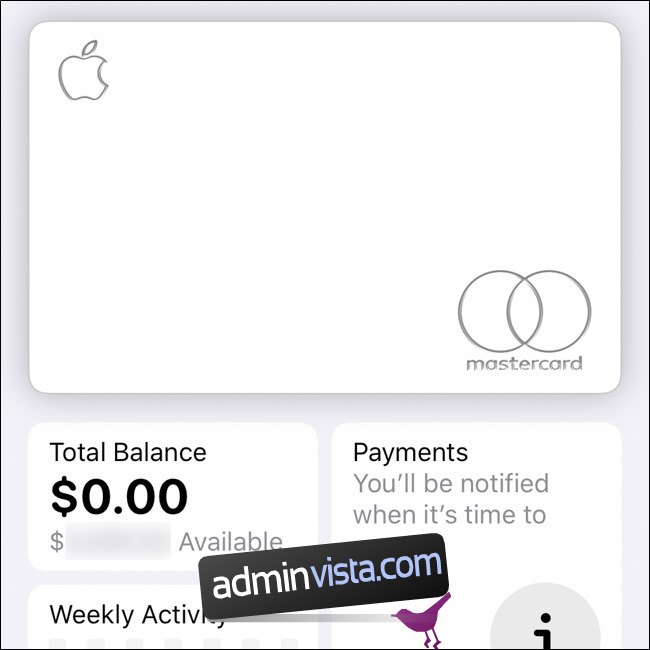Apple introducerade sitt eget kreditkort i början av 2019. Nu blir Apple-kortet tillgängligt för allt fler användare. Här förklarar vi hur du går tillväga för att ansöka om Apples kreditkort i titan.
Företaget från Silicon Valley började successivt lansera möjligheten att registrera sig för Apple-kortet i augusti 2019. Inledningsvis var lanseringen begränsad till USA, vilket kan innebära att du inte kan ansöka om kortet förrän Apple utökar sin verksamhet till din region.
Eftersom Apple Card-upplevelsen primärt är knuten till iPhone kräver Apple att din telefon kör iOS 12.4 eller senare. Den versionen av operativsystemet och alla efterföljande versioner stöder Apple Card.
Ansökan om Apple-kortet
När du är redo att ansöka om Apple-kortet ska du först öppna appen ”Wallet”. Om du inte hittar appen på din iPhone kan du svepa nedåt på startskärmen och använda Spotlight-sökningen för att lokalisera den.
Tryck sedan på ”+” ikonen som finns i det övre högra hörnet på skärmen.
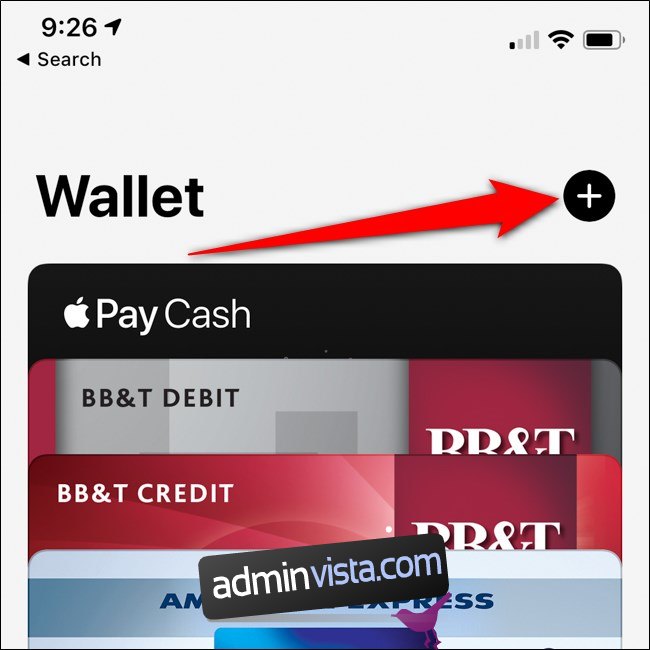
Nästa skärm informerar om att du genom att lägga till kort i Apple Pay kan genomföra köp med din telefon och online. Välj ”Fortsätt” för att fortsätta processen.
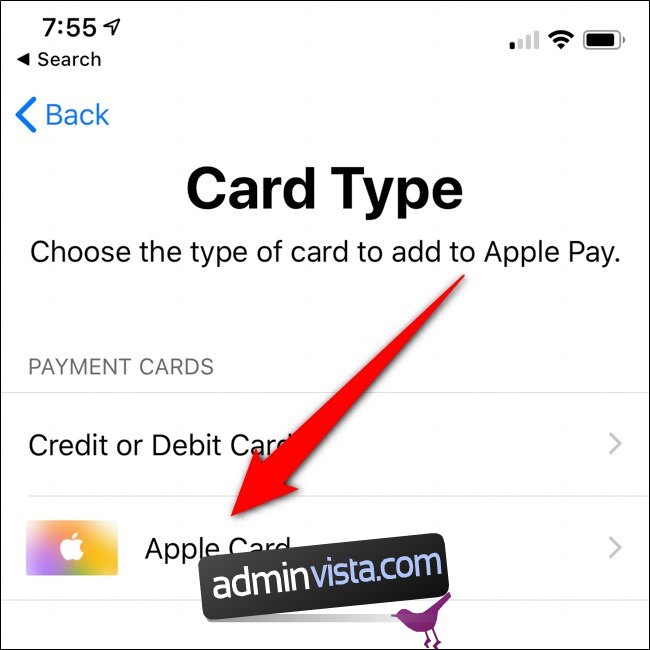
Om du uppfyller kraven för att ansöka om Apple-kortet visas alternativet för kreditkortet i listan. Välj ”Apple Card” för att inleda ansökningsprocessen.
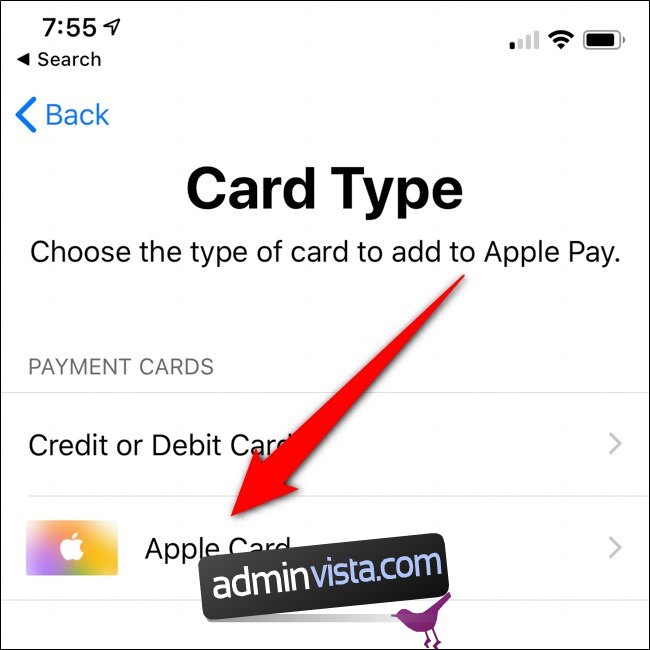
Appen ”Wallet” presenterar nu information om Apple-kortets funktioner och kortets ränta, som varierar från 12,99 procent till 23,99 procent. Vi rekommenderar att du noggrant läser igenom villkoren och priserna för Apple-kortet innan du trycker på ”Fortsätt”.
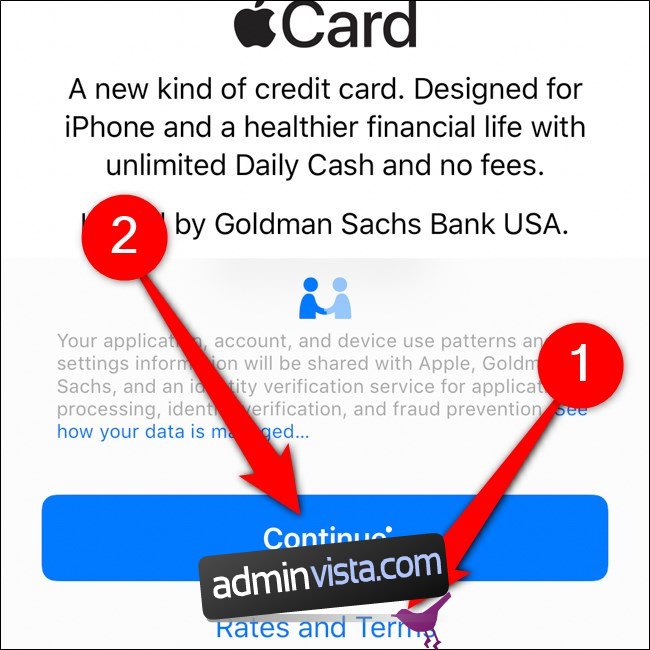
Nu behöver du verifiera viss personlig information. Kontrollera först att ditt namn, födelsedatum och telefonnummer är korrekt angivna. Välj ”Nästa” för att fortsätta.
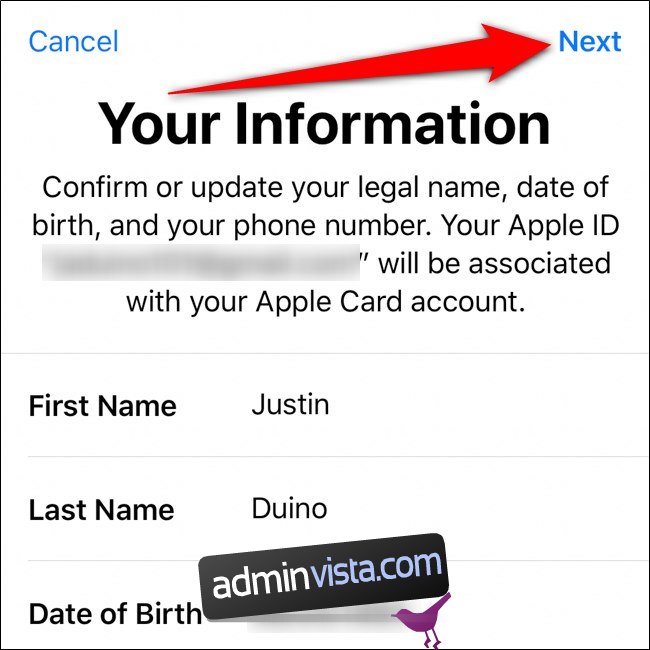
Därefter ska du bekräfta din bostadsadress. Den här informationen används för fakturering och kreditupplysning. Tryck på ”Nästa”.

Ange sedan de fyra sista siffrorna i ditt personnummer och välj ”Nästa”.
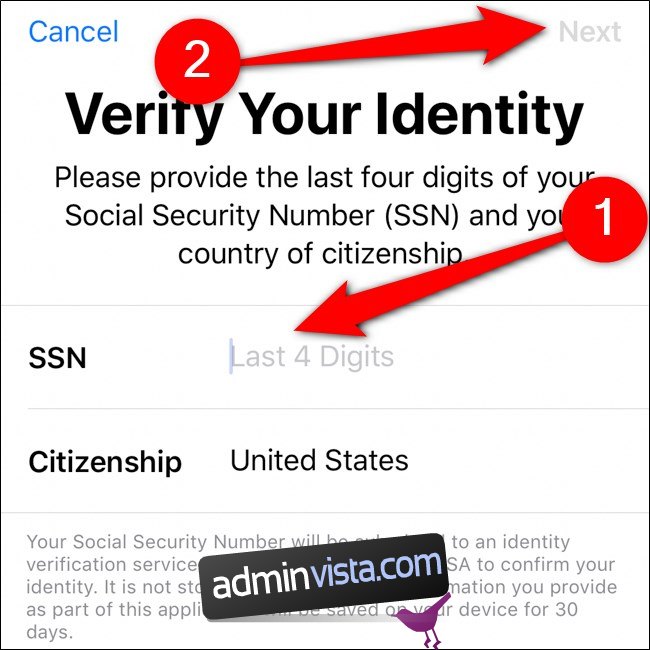
Slutligen ska du ange din årsinkomst och därefter trycka på ”Nästa”. Denna information hjälper banken att bedöma vilken kreditgräns de kan bevilja dig.
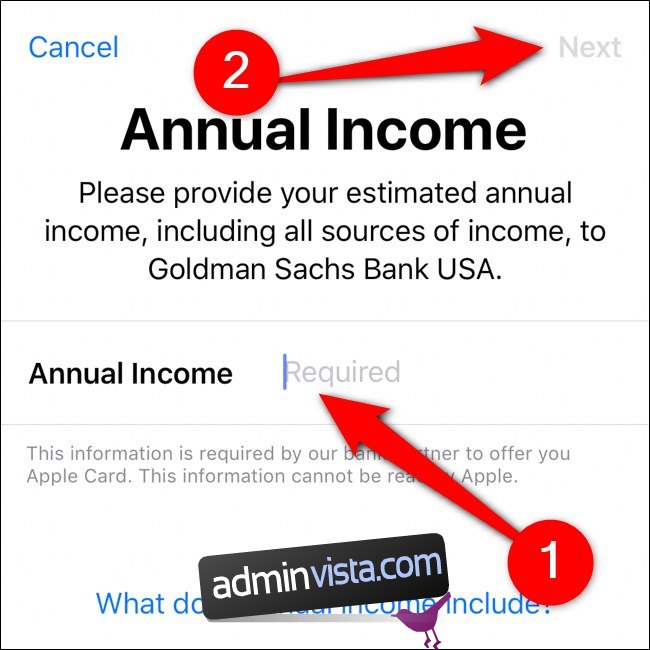
Innan Goldman Sachs genomför en kreditupplysning, presenterar Apple villkoren för kortet, integritetspolicyn, programvaruavtalet och annan information. Vi rekommenderar att du läser igenom dessa dokument noggrant och sedan väljer ”Godkänn” om du accepterar de juridiska villkoren.
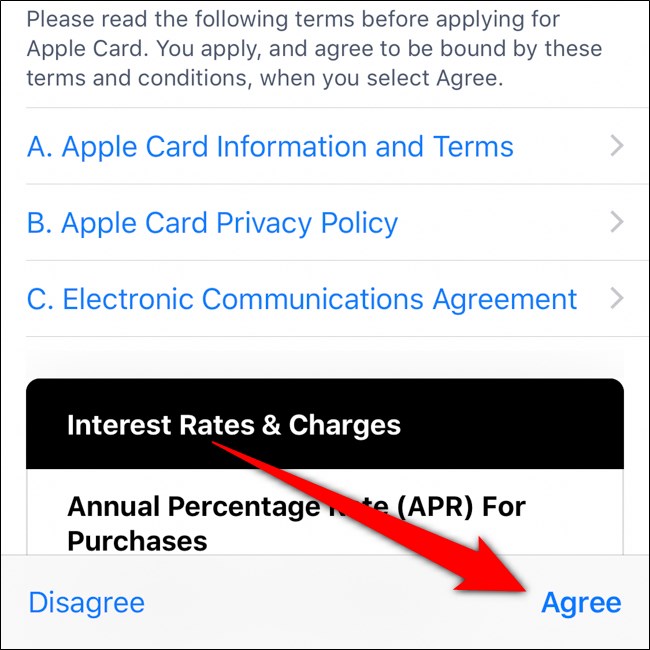
Du behöver nu verifiera din identitet med ditt körkort eller ett annat statligt utfärdat foto-ID. Tryck på ”Fortsätt” och följ instruktionerna på skärmen för att ta ett foto av både fram- och baksidan av ditt ID.
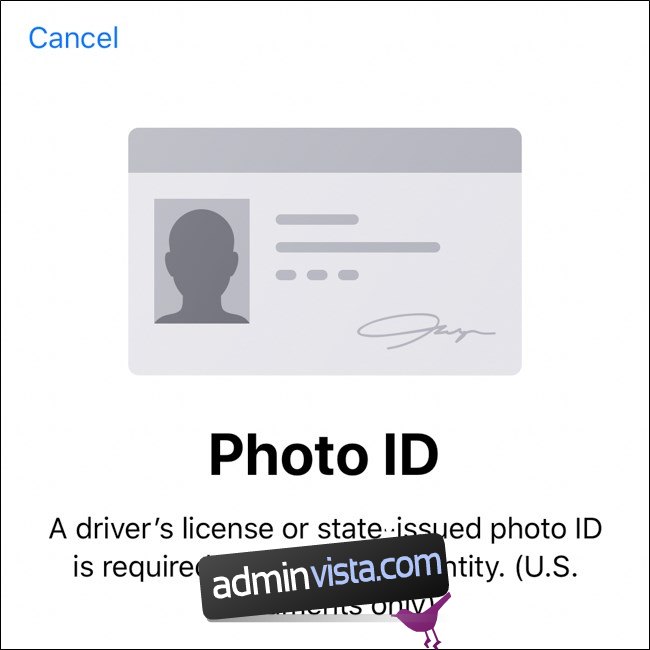
Goldman Sachs kommer nu att verifiera all din information och en kreditupplysning kommer att genomföras. När processen är klar meddelar appen ”Wallet” om din ansökan har godkänts eller inte. Om du blir godkänd kommer du att se en kreditgräns och en årlig ränta (APR) baserad på din kreditupplysning.
Vi rekommenderar att du noggrant läser igenom Goldman Sachs villkor. Tryck sedan på ”Acceptera Apple-kort” för att godkänna priser och villkor. Om du inte vill acceptera kreditgränsen väljer du ”Nej tack”.
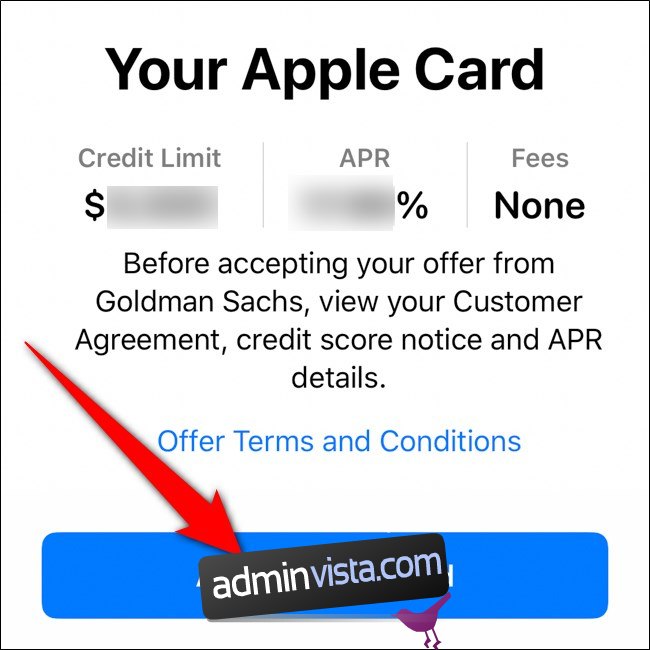
Appen ”Wallet” frågar nu om du vill använda Apple-kortet som din standardbetalningsmetod för Apple Pay. Du kan välja ”Använd som standardkort” för att använda det överallt, eller ”Ställ in som standard senare i plånboken” om du vill fortsätta använda dina andra kort.
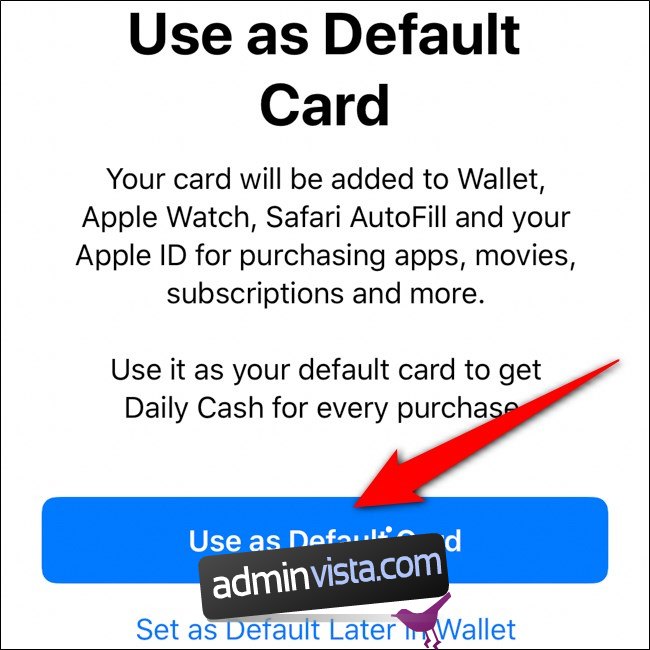
När kortet har lagts till i din digitala plånbok, tryck på ”Fortsätt”.
Beställning av ditt fysiska Apple-kort i titan
Efter att din ansökan om Apple-kortet har godkänts och kortet har lagts till i din digitala plånbok kommer du att få frågan om du vill ha ett fysiskt kort. Att använda kreditkortet i titan ger dig endast en procent i återbäring på dina köp, men det kan vara praktiskt om en butik inte accepterar mobila betalningsalternativ.
Tryck på ”Fortsätt” för att gå vidare eller ”Nej tack” om du föredrar att enbart använda det digitala alternativet.
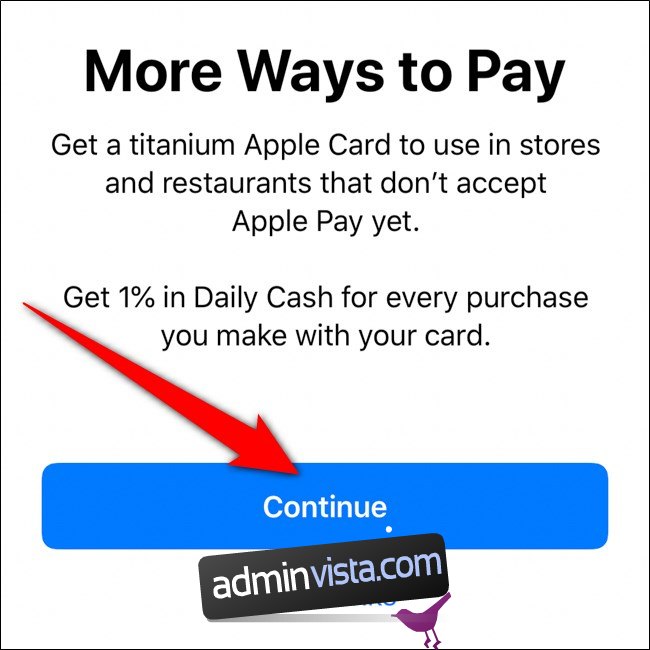
Välj ”Bekräfta” om din leveransadress är korrekt. Titankortet skickas sedan till dig inom en vecka.
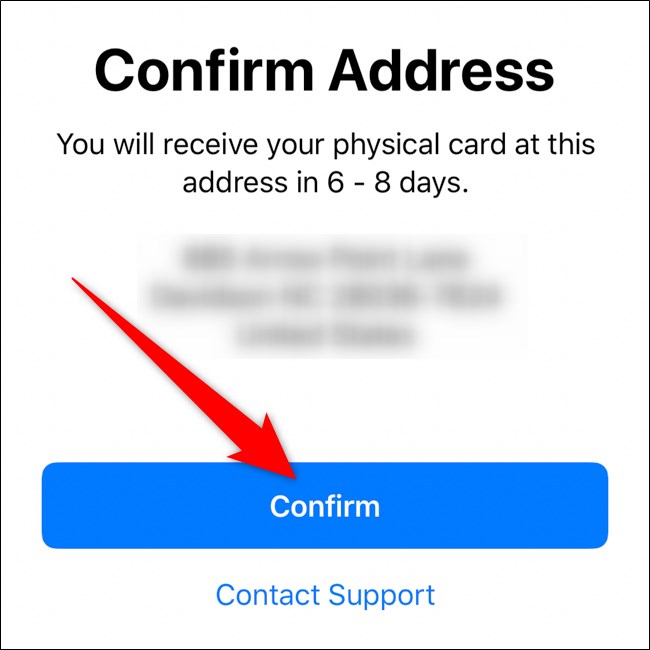
Och det är allt! Nu kan du se ditt Apple-kort i appen ”Wallet”. Om du klickar på kortet ser du ditt totala saldo, tillgänglig kredit, rapporter om din veckoaktivitet och kommande betalningar.